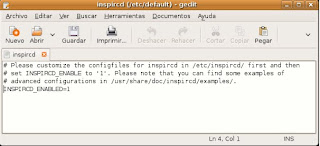Inspired es un servidor de código abierto totalmente modular Internet relay Chat
daemon (IRCd) con SSL modular, ziplinks a través de (zlip) filtros avanzados de spam y control de inundaciones
Vamos a empezar por instalar el servidor
Para este caso utilizaremos inspircd el cual es excelente por ser software libre, porque
nos permitirá una buena comunicación en tiempo real, en el que los usuarios pueden
comunicarse sin haber tenido un contacto anterior y por ser multiplataforma.
INSTALACION:Lo podemos hacer de dos formas:
Primera Forma:El repositorio de Ubuntu tiene muchos servidores de IRC. Esta sección explica cómo instalar y configurar el servidor IRC original
ircd-irc2.
Instalación Para instalar ircd-irc2, ejecute el siguiente comando en un terminal:
sudo apt-get install ircd-irc2
Los archivos de configuración se guardan en el directorio
/etc/ircd.
La documentación se encuentra disponible en el directorio
/usr/share/doc/ircd-irc2.
Segunda Forma:Podemos instalar el servidor y el cliente mediante el Terminal con la siguiente línea de comando “
sudo apt-get install inspircd xchat-gnome” el cual nos instalara tanto el servidor como el cliente de Chat, o también lo podemos hacer mediante el gestor de paquetes synaptic


Luego de haber instalado estos paquetes vamos a editar el
fichero
/etc/default/inspircd para esto colocamos en el Terminal lo siguiente: “sudo gedit /etc/default/inpircd” esto nos abrirá un editor de texto como el siguiente:
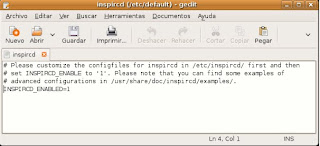
En el cual vamos a cambiar la opción INSPIRCD_ENABLED=0 por
INSPIRCD_ENABLED=1 como ven en la imagen.
Tercera Forma (La cual usamos por mayor facilidad):Vamos a instalar el irc Dancer:
Descargar e instalar dancer-ircd y dancer-services, mediante el comando:
sudo apt-get install dancer-ircd dancer-services
Los archivos de configuración quedan en /etc/dancer-ircd y /etc/dancer-services, tambien en /etc/dancer-ircd/motd esta el mensaje del día en el canal de información del servidor.
Modificar el archivo modt .- Para modificar el mensaje del día ponemos en el Terminal el siguiente comando:
sudo gedit /etc/dancer-ircd/motd
En el archivo de configuración que despliega el comando, se escribirá lo que deseemos que nuestros clientes miren al inicializar el Chat con nuestro servidor, así como también indicar cual es el canal por defecto.
Instalación del cliente (xChat).- Abrimos un nuevo Terminal y ejecutamos el siguiente comando:
sudo apt-get install xchat
El sistema operativo se encargara de descargar lo necesario y procederá a instalar el cliente xChat
Reiniciar el servidor sus servicios.- Para que las configuraciones descritas anteriormente queden registradas en el servidor es necesario reiniciar al mismo, así como también a todos sus servicios, esto lo realizamos ejecutando los siguientes comandos:
(servidor) sudo /etc/init.d/dancer-ircd restart
(servicios) sudo /etc/init.d/dancer-services restart
Nota: dancer-services es una implementación para dancer-ircd que añade un nickserv y chanserv. dancer-services no funciona apropiadamente con otro servidor irc que no sea dancer-ircd.
Ejecutar cliente (Xchat).- En un nuevo Terminal ejecutamos el comando:
xchat
Con esto inicara las configuraciones para el cliente xchat, las configuraciones son las siguientes:
- Los nickName, tenemos 3, en el caso de que hayan usuarios con el mismo nick se digitaran 3 diferentes, los que el servidor detectará y filtrará al ejecutarse el cliente.
- Configurar el servidor, Configuraremos el servidor al que nos queremos conectar, el xChat posee varios servidores preconfigurados los cuales funcionan con Internet, para nuestro caso nos hemos creado un servidor propio que es el que queremos probar y el que debemos configurar, es decir crearemos un nuevo servidor en el que configuraremos la ip del servidor y el puerto, que por defecto es el puerto 6667, así que editaremos y digitaremos lo siguiente:
localhost/6667
El por que de localhost, es que vamos a probar el cliente en la misma maquina donde se encuentra ejecutándose el servidor, en caso contrario y como antes se lo describió digitaremos la ip del servidor.
- Conexión al servidor, Al presionar en el botón conectar, se desplegará una pantalla para ingresar el canal al que deseamos ingresar, con esto ya estaremos conectados en el servidor y la aplicación quedara lista para su uso.
Instalación de algunos clientes del servidor IRC:
Aquí les vamos a explicar las instalaciones de 3 clientes de IRC X-Chat, Pidgin y Chatzilla, esperamos que alguno de estos les interese y lo instalen.
X-Chat
Para instalar X-Chat utilizamos el comando sudo apt-get install xchat (o también podemos instalarlo de Synaptic o el centro de Software). Accedemos al programa X-Chat haciendo click en: aplicaciones- internet-x-chat.
Cuando abres X- Chat enseguida aparece la siguiente ventana:

Como vez en la imagen puedes modificar tu apodo si quieres o dejarlo como te aparece por defecto; luego en redes debes seleccionar FreeNode.
En seguida haz click en editar, y aparecerá la siguiente ventana:

Aquí debes marcar, "conectarse automáticamente al inicio", y en donde dice Favorite channels debes escribir el o los canales con los que quieres conectarte.
Como observas en este ejemplo, escribí "#ubuntu-sv" (canal de la comunidad
de ubuntu de El Salvador), y separado por una coma para escribir otro canal en este caso , escribí "#ubuntu-uy" (canal de la comunidad de ubuntu de Uruguay).
Así como estos canales, existen otros, para diferentes países.
Una vez hecho esto haz click en cerrar; y luego en la ventana anterior haz click en
conectar. Luego aparecerá la siguiente ventana donde ya puedes comenzar a chatear con usuarios de ubuntu:

Como observas en la imagen, en la parte izquierda se muestran los canales que añadí, y a la derecha las personas conectadas del canal que está seleccionado.
La próxima vez que ingreses a X- Chat, automáticamente te conectaras con los canales IRC.
Chatzilla
Este cliente de IRC es un complemento de Firefox, para agregar esta aplicación debes ir a la dirección https://addons.mozilla.org/es-ES/firefox/addon/16 e instalarlo, luego va a aparecer en el menú herramientas de Firefox la opción "Chatzilla", cuando selecciones esto se va a abrir otra ventana, esta ventana es Chatzilla.

Después te va a aparecer la siguiente ventana:

Cuando se abre por primera vez te pregunta a que red te quieres conectar, tienes que seleccionar Freenode, o ingresar el comando "/server freenode", luego de esto ya estarás conectado. Los comandos los puedes agregar abajo en donde aparece el cursor.
Para entrar al canal lo puedes hacer de dos maneras, con el comando "/join
#ubuntu-uy" ( en el caso de entrar por ejemplo al irc de ubuntu Uruguay) o en el menú IRC, la opción join channel, y se pone ubuntu-uy y join.
Para asegurarte de que siempre se abra un canal al ingresar a Chatzilla haz un clik derecho en la ventana y elige "open this channel at startup".

Aquí tienes un ejemplo:

Pidgin
Es uno de los mejores para todo lo que es Chat; ya que te permite conectar con los contactos de hotmail, gmail, facebook, e incluso permite conectarte al IRC.
¿Cómo conectarse a IRC por Pidgin?
Lo primero que debes hacer es agregar una cuenta como lo hiciste para los contactos de gmail (XMPP) y hotmail (MSN), para esto tienes que ir a cuentas/ gestionar cuentas/ añadir y elegir IRC:

Luego lo configuras de la siguiente manera:

En contraseña y alias local no es necesario colocar nada; en nombre de usuario colocas tu nick y en servidor irc.freenode.com
Ahora te aparecerá la ventana de NickServ que te indica que ya haz ingresado al servidor:

Para entrar al canal IRC que desees debes escribir /join #nombre del canal; como se ve en el ejemplo, este es el canal de Ubuntu Uruguay y se abrirá otra pestaña del canal al cual quieres ingresar.